ET服装CAD、内部培训资料
- 格式:doc
- 大小:3.28 MB
- 文档页数:33

《服装CAD》培训大纲一、本模块培训的基本要求掌握服装CAD系统的基础知识和应用操作,掌握运用CAD进行服装款式设计、结构设计、推挡排料和工艺设计等等,熟练运用服装CAD进行服装整体设计开发。
二、培训要求、内容、方法单元1 服装CAD准备培训要求:了解服装CAD基本配置及计算机相关知识,掌握服装CAD档案文件的管理方法。
培训内容:1. 服装CAD基本配置2. 服装CAD档案文件的管理方法3. 技能操作训练实习课题1——服装CAD基本操作和文件管理训练单元2 服装CAD应用培训要求:掌握服装CAD结构设计系统、推挡系统、排料系统和工艺设计系统的应用操作,能够运用服装CAD编制工艺单。
培训内容:1. 服装CAD结构设计系统的操作2. 服装CAD推挡系统的操作3. 服装CAD排料系统的操作4. 服装CAD工艺设计系统的操作5. 服装CAD工艺单的编制6. 技能操作训练实习课题2——服装CAD结构设计系统的操作训练实习课题3——服装CAD推挡、排料系统的操作训练实习课题4——服装CAD工艺设计系统操作和工艺单编制训练单元3 服装CAD整体设计与应用培训要求:掌握并操作服装CAD进行服装款式、结构、工艺设计,熟练运用服装CAD进行服装整体设计应用。
培训内容:1. 服装CAD工业化样版的设计制作2. 服装CAD整体设计应用3. 排料结果输出——全自动裁床操作4. 技能操作训练实习课题5——服装CAD工业化样版的设计制作训练实习课题6——服装CAD整体设计应用训练实习课题7——服装全自动裁床操作培训方法建议:理论知识授课方式和操作技能训练方式,具体教学中采用工作实例参与式等方法。

培训课程一.软件介绍1.界面的认识—工具条,6种点模式,3种要素模式,5个状态显示.工具条包括:文件,编辑与显示3个菜单,还有3个数据输入框的不同用处.点模式包括:端点,交点,比例点,要素点,任意点与智能点.3种要素包括:点选,框内选与压框选.5个状态显示包括:打板与推板状态,缝边的显示与不显示状态.放码点的显示与不显示状态,放码规则的显示与不显示状态,文字的显示与不显示状态.2.快捷键的掌握与运用.二.图标工具A.智能笔的运用a.多用绘图工具1. 方框: 在输入长,在输入宽,拉框即可,按住shift可画任意方框.2.直线:直接绘画,按ctrl切换直尺与丁字尺功能.右击结束,输入线上距离。
3.曲线:直接绘制曲线.F5为智能与任意切换,注意捕捉点.4.平行线:距离平行→点选或框选要平行的线,输入平行距离,按shift右击平行方向.即可.点平行→点选或框选要平行的线,按shift+右键点选平行通过的点即可.5.垂直线:alt+1→平行垂直与屏幕.alt+2→水平垂直与任何线,指示点,按alt+2,松开,输入垂线长即可.b.多用修改工具:1.角连接:选择成角的两条线,右击即可.不可多选线,选3条以上做不出成角命令。
2.长度线:1.按所需长度:在长度框里输入线长.2.按调整量:在调整量框里输入增减量.3.一/两端修正:框选要修正的线的删除部分,再选择切断线,右击结束.4.删除:选中后按del键.5.修改曲线:右键点击曲线,可以做点修改,ctrl+右击为点群修改.ctrl加点,shift减点.定长调整→两端不动,调整曲线至固定值.右击曲线,输入线长数据,左键按住曲线点调整直线变曲线→右击直线,左键按住点调整.重新定曲线点数→右击曲线,输入新的点数后右击结束.6.端点移动:先框选要移动的端点,同时按下ctrl,先松开左键,再松开ctrl,右击要移动的新位置点,结束.7.曲线拼合:选中要拼合的线,按’+’键即可.8.要素打断:左键框选要打断的线(红色),再点击参照线(绿色),按ctrl击右键.9.省折线:框选要闭合的省的两个角,在倒向侧右击,当做斜省的时候,鼠标确定省折的方向.10.开省:先输入省长和省宽,点击开省点拖至开省方向.11.转省:框选要转省的部分(只是省),然后选省的两条合并省线与新开省线,选择省线时,先点的省线为开省方向,即开始点,(靠近新开省线的一边),后选的为结束点,顺序不能颠倒.点选新开省线时要靠近开省端.B.ABC→衣片上添加文字,或点击已有文字进行修改.□参与推板操作. □锁定边推板.能看放码,自动到所有衣片.C.双圆规→随意的两个点,然后向外拖动,调到满意尺寸左击.→可以在已有的两个端点上做→可以输入数据,如一片袖→西装领驳头的制做.D.点打断→选择线,点击打断点.也可以输入数据进行打断.E.形状对接及复制→左击框选要对接的单片,单击右键,确定, 然后左键选取要对合的第一点和第二点,再点击另一衣片对应的第一点,(此时按住ctrl就会复制),再点第二点,做完后拼接在一起后要做要素检测,因为多了一条线,重合了.→长短不一的对接→曲线的话找参照对接一点,与二点时,选取一部分曲线即可.F.纸型剪开及复制→框选衣片要切割部分右击,点选切割线(可以多选),右击,点选移动侧拖动至合适位置,按住ctrl可以复制.G.设置对称边→选择对称边右击结束,再次选择可以删除对称属性H.接角圆顺→首先确认被圆顺要素是否需要合并,一次选择被圆顺要素,右击,点选缝合要素的起始端右击结束.I.缩水操作→输入横纵向缩水数据,选择要缩水的衣片,右击结束,按住shift可以进行单方向缩水.想撤消缩水则在输入框内输入0即可恢复到缩水之前的样板。

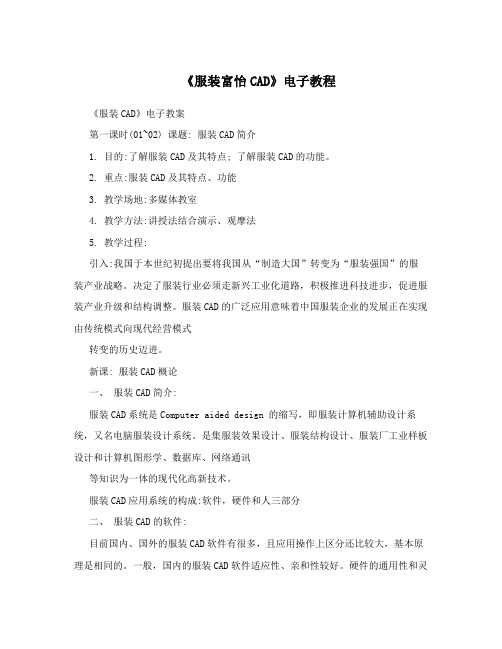
《服装富怡CAD》电子教程《服装CAD》电子教案第一课时(01~02) 课题: 服装CAD简介1. 目的:了解服装CAD及其特点; 了解服装CAD的功能。
2. 重点:服装CAD及其特点、功能3. 教学场地:多媒体教室4. 教学方法:讲授法结合演示、观摩法5. 教学过程:引入:我国于本世纪初提出要将我国从“制造大国”转变为“服装强国”的服装产业战略。
决定了服装行业必须走新兴工业化道路,积极推进科技进步,促进服装产业升级和结构调整。
服装CAD的广泛应用意味着中国服装企业的发展正在实现由传统模式向现代经营模式转变的历史迈进。
新课: 服装CAD概论一、服装CAD简介:服装CAD系统是Computer aided design 的缩写,即服装计算机辅助设计系统,又名电脑服装设计系统。
是集服装效果设计、服装结构设计、服装厂工业样板设计和计算机图形学、数据库、网络通讯等知识为一体的现代化高新技术。
服装CAD应用系统的构成:软件,硬件和人三部分二、服装CAD的软件:目前国内、国外的服装CAD软件有很多,且应用操作上区分还比较大,基本原理是相同的。
一般,国内的服装CAD软件适应性、亲和性较好。
硬件的通用性和灵活性较高,国内软件系统的性价比较好。
国外服装CAD软件常在可靠性、稳定性上有较大优势,且硬件的先进性和配套性较好。
知名的服装CAD软件有如下这些:【国内】1、航天Arisa:包括款式设计、纸样设计、放码、排料、电脑试衣、摄像输入系列CAD软件。
通用系列数字化仪和绘图机等硬件设备。
2、 Bili:包括服装效果设计、数码相机输入、纸样设计、部件结构自动设计、放码、排料、试衣、工艺单设计系列CAD软件。
3、杭州Echo(爱科):包括款式设计、纸样设计、放码、排料、电脑试衣、工艺单设计、管理系统、电子商务系统系列CAD软件。
通用输入、输出设备。
4、富怡服装CAD工艺软件:包括设计、工艺、管理系列软件。
服装设备、电脑裁床、服装绘图机、样板切割机。

ET服装CAD教程4第四节专业打板工具一、打板图标工具组1、端移动:用于将一个或多个要素的端点移动到指定的位置,新要素与原要素相似,常用于调整袖窿、领口弧线、平驳头改为戗驳头等。
先在右上角的“选择栏” 中选择端移动的类型,“局部”端移动为线端做局部移动,“整体”端移动为线的点列整体移动。
左键“点选”或“框选”线的移动端,按右键结束选择;左键点击或拖动鼠标移动后的点,结束操作。
在结束操作前,加按<ctrl>键,则可以进行移动复制。
下例为将西服的平驳头改为戗驳头,如图2-33所示,图(a)为平驳头,图(b)是以“局部”方式完成的戗驳头,图(c)是以“整体”方式端移动的结果。
(a) (b) (c)图2-332、平行线:按指定距离或指定点做与参考线等距离的线。
鼠标左键“点选”参考线,在“等距离”输入框中输入平行间距数值,再用鼠标指示方向侧,点击左键完成按指定距离做平行线;如果未输入数值,则按指定位置(6中点模式的任意一种)做平行线。
如图2-34所示,图(a)为指定距离做平行线,图(b)为指定点做平行线。
(a) (b)图2-343、角度线:做与某要素成一定角度的定长直线,如:用于画肩斜线、插肩袖、领子等。
鼠标左键“点选”基准要素(参考要素)点1,左键再“点选”角度线的起点,点2,此时会出现以起点为中心的四个方向的绿色角度参考线,在输入框中输入“直线长度”和与基准线的“角度”,左键指示角度线的目标方向(四个方向中大致的一个角度方向),点3,操作结束。
如图2-35所示,图(a)为做一条长为17cm肩斜度为19度的后肩下;图(b)为曲线上做角度线。
【注】:曲线不能通过参考线外的点做角度线。
(a) (b)图2-354、双圆规:通过指示两点位置,同时做出两条指定长度的线。
主要用于做袖山斜线,西装的驳头、驳领等部位。
鼠标左键单击指示目标点1,左键再单击目标点2,在输入框“半径1”和“半径2”中处输入数值,鼠标指示方向,在单击左键,则按指定半径同时做两条线(如图2-36)。

ET2009服装CAD教程河南工程学院张俊英、朱宏达编著智能笔的使用一、作图类(先左键点选)1 任意直线(左键点一下拉出一条任意直线,再左键点一下,右键结束)2 矩形(输入长度和宽度,左键点一下,把方形框拉成你想要的位置,再点左键确定;画任意矩形时按住shift键不放,左键点击一下,拉出方形,再左键点击一下即可。
)3 画曲线(左键点击3下以上,右键结束)4 丁字尺(左键点一下拉出一条任意直线,这时按一下ctrl键就可以切换成丁字尺。
所谓的丁字尺就是:水平线、垂直线、45度线;如果想换回任意直线,就再按一下ctrl键)5 作省道(输入长度和宽度,左键在要开省的线上点一下,拉出一条任意直线,左键再点一下即可)二、修改曲线类(先右键点选)1 调整曲线(右键点选曲线,左键拖动要修改的点,右键结束)2 点追加(如果在调整曲线时发现曲线点数不够时,可以按住ctrl键,在需要加点的位置点一下左键)3 点减少(如果在调整曲线时发现曲线点数太多时,可以按住shift键在需要删除点的位置点一下左键)4 两端固定修曲线(右键点选要修改的线、输入指定长度、左键点住要调整的曲线点拖动)5 点群修正(按住ctrl键,右键点选要调整的线,左键点住某个点拖动)6 直线变曲线(右键点选直线,中间自动加出一个曲线点)7 定义曲线点数(右键点选曲线、输入指定的点数、右键确定即可。
)"指定点数已包含线上的两个端点"三、修改类(先框选)左键点住拖动是框选1 线长调整(框选调整端后,在长度或调整量中输入数值,右键确定。
) "长度"是指把整条线调整成需要的长度;"调整量" 是指把线段进行延长或减短,减短需输入负的数值。
2 单边修正(框选调整端,左键点选修正后的新位置线,右键结束。
)注意:框选时不要超过线的中点。
3 双边修正(框选要修正的线,点选两条修正后的位置线,右键结束)4 连接角(框选需要构成角的两条线端,框选时也是不过线的中点,右键结束。

ET2009服装CAD教程河南工程学院张俊英、朱宏达编著智能笔的使用一、作图类(先左键点选)1 任意直线(左键点一下拉出一条任意直线,再左键点一下,右键结束)2 矩形(输入长度和宽度,左键点一下,把方形框拉成你想要的位置,再点左键确定;画任意矩形时按住shift键不放,左键点击一下,拉出方形,再左键点击一下即可。
)3 画曲线(左键点击3下以上,右键结束)4 丁字尺(左键点一下拉出一条任意直线,这时按一下ctrl键就可以切换成丁字尺。
所谓的丁字尺就是:水平线、垂直线、45度线;如果想换回任意直线,就再按一下ctrl键)5 作省道(输入长度和宽度,左键在要开省的线上点一下,拉出一条任意直线,左键再点一下即可)二、修改曲线类(先右键点选)1 调整曲线(右键点选曲线,左键拖动要修改的点,右键结束)2 点追加(如果在调整曲线时发现曲线点数不够时,可以按住ctrl键,在需要加点的位置点一下左键)3 点减少(如果在调整曲线时发现曲线点数太多时,可以按住shift键在需要删除点的位置点一下左键)4 两端固定修曲线(右键点选要修改的线、输入指定长度、左键点住要调整的曲线点拖动)5 点群修正(按住ctrl键,右键点选要调整的线,左键点住某个点拖动)6 直线变曲线(右键点选直线,中间自动加出一个曲线点)7 定义曲线点数(右键点选曲线、输入指定的点数、右键确定即可。
)"指定点数已包含线上的两个端点"三、修改类(先框选)左键点住拖动是框选1 线长调整(框选调整端后,在长度或调整量中输入数值,右键确定。
) "长度"是指把整条线调整成需要的长度;"调整量" 是指把线段进行延长或减短,减短需输入负的数值。
2 单边修正(框选调整端,左键点选修正后的新位置线,右键结束。
)注意:框选时不要超过线的中点。
3 双边修正(框选要修正的线,点选两条修正后的位置线,右键结束)4 连接角(框选需要构成角的两条线端,框选时也是不过线的中点,右键结束。

《服装CAD》实训(实践)指导书实训一、服装CAD制板工作界面以及制板工具运用制板工具绘制服装原型一、目的要求1、通过实际操作,了解CAD软件系统的基本界面。
2、通过实际操作,使学生掌握服装CAD软件的基本工具操作方法。
3、学会用CAD系统中的PDS绘图工具绘制服装原型二、知识要点1、CAD软件系统的基本界面。
2、PDS绘图工具。
(公式法及自由设计法)3、PDS制板样片处理工具。
4、GGS样片处理工具。
5、原型的绘制方法。
三、设备、软件(一)实训仪器设备1、电脑:每位学生配备一台1、打印输出系统(二)软件富怡服装CAD软件:安装到每台电脑上。
图1-1四、实训步骤与要点(一)、实训步骤1、打开CAD软件。
2、打开PDS绘图工具,选择“公式制图法”。
单击尺寸表建立一个“女装原型尺寸”。
3、对该软件的工作界面和各种绘图工具进行操作。
4、绘制服装原型衣身的正面和背面图。
并输入衣片名称。
如图1-1所示5、保存绘制好的样板图1-2 图1-36、绘制原型裙片。
如图1-2所示7、保存绘制好的样板。
8、绘制原型袖。
如图1-3所示9、保存绘制好的样板。
(二)、要点重点掌握服装原型的绘制方法。
(包括衣身、裙片、袖片)五、注意事项1、启动计算机时要按照要求正确启动,注意电源开关别触摸。
2、在使用前首先打开“PSD绘图工具”选择“公式制图法”3、在建立图像文件后,每做一段时间要进行文件保存。
以免发生以外时文件不会丢失。
六、实训报告要求及成绩评定1、认真填写实训报告表中的各项内容。
2、按照实际操作的顺序把实训的过程填写好。
3、实训成绩是根据绘制的原型的完成程度与熟练与否评定附表一总分:实训二、服装内部结构及处理的电脑化实现(包括省道、褶裥、拉展、分割线、育克线)一、目的要求1、掌握运用GGS样片处理工具进行省道的设计。
2、掌握运用GGS样片处理工具进行褶裥的设计。
3、掌握运用GGS样片处理工具进行省道拉展设计。
4、掌握运用GGS样片处理工具进行分割线的设计。

ET服装打版学习手册第一章打板系统第一节打板、推板的快捷键及功能点模式类F4:要素点模式F5:任意模式/智能模式显示:F6/V:全屏显示F7/B:单片全屏显示F8:关闭所有皮尺显示F9:显示与关闭分类对话框F10:恢复前一画面显示F11:显示隐蔽后的裁片F12:关闭英寸白圈表示C:视图查询Z:放大X:缩小工具类~:智能笔工具Enter:切换到点纵横偏移工具ALT+A:裁片平移ALT+C:移动点规则ALT+D:曲线群点修改编辑ALT+S:刷新缝边ALT+V:切换打、推板状态ALT+X:基础号显示ALT+Z:放码后展开Back Space:曲线退点辅助线类ALT+1:添加/删除水平、垂直于“屏幕”的辅助线ALT+2:添加/删除水平、垂直于“要素”的辅助线测量工具类CTRL+1:皮尺测量CTRL+2:要素长度测量CTRL+3:两点测量CTRL+4:要素拼合测量CTRL+5:要素上的两点测量CTRL+6:角度测量其他类F2/Ctrl+S:保存F3:打开CTRL+Z :撤消CTRL+X:恢复Page up:切换到点输入框Page down:切换到数值输入框空格:所有输入框数值清零第二节桌面工具一、画面工具1、新建文件:用于新建一个空白的工做区,并将当前画面中的内容全部删除;如果当前画面上有图形,选此功能后会弹出如下提示对话框(如图2-1):图2-1提示“本操作会导致当前数据被清除”,鼠标左键点击是“是”,即创建了一个空白工做区,点击“否”则取消该操作。
2、打开文件(F2/Ctrl+S):用于打开一个已有的文件,选此功能后,弹出如下对话框(如图2-2):图2-2选择文件名后“打开”键,文件被打开。
文件打开对话框中提供“文件查询”功能,用户可输入“设计者”、“样板号”、“季节”、及“制板时间”后,按“文件查询”,查询结果将显示在“文件查询结果”处。
要注意的是,“删除查询文件”是指永久删除“文件查询结果”下显示的所有文件,要慎重使用该功能。

页眉服装CAD 》实训大纲通过实践性学习,学生能掌握服装CAD 打板系统的操作及运用,能灵活的运用这一系统进行各类服装的版型设计,可以达到提高工作效率,减小工作误差的目的。
一、应知内容:1、了解服装CAD 的概念。
2、了解服装CAD 系统的构成及硬件的配置。
3、熟悉打板系统画面。
4、掌握打板系统中各种工具条的功能及操作方法及要领。
5、了解打板系统中各菜单命令中的子菜单。
6、能正确运用工具条中的各种工具绘画出各种图形。
7、熟悉女装原型制板的步骤及各部位的公式和数据。
8、掌握女装原型制板的方法及要领。
9、熟悉男女西裤制板的步骤及各部位的公式和数据。
10、掌握男女西裤制板的方法及要领。
11、熟悉女裙原型制板的步骤及各部位的公式和数据。
12、掌握女裙变化款制板的方法及要领。
13、熟悉女西服制板的步骤及各部位的公式和数据。
14、掌握运用原型法进行制板的方法及各部位公式及数据的推算。
15、掌握女西服制板的方法及要领。
16、掌握男装原型制版的方法及要领。
17、掌握衣片各部位放缝的方法及要领。
18、掌握各部位公式在原型基础上的推算。
19、熟悉各部位的公式及数据。
20、掌握纸样变化的要领及方法。
二、应会内容:1、CAD 基本工具的使用。
2、女装原型制板、放缝。
3、男女西裤制板、放缝。
4、女原型裙制板、放缝。
5、女裙变化制板、放缝。
6、女西服制板、放缝。
7、运用女装原型法进行变化款制板、放缝。
8、男装原型制版、放缝。
9、运用男装原型法进行变化款制板、放缝。
三、实训项目:页眉1.女装原型制板、放缝、放码、排料。
线条流畅、档差分配、排料合理。
2.男西裤制板、放缝、放码、排料。
线条流畅、档差分配、排料合理。
3.女西裤制板、放缝、放码、排料。
线条流畅、档差分配、排料合理。
4.低腰牛仔裤制板、放缝、放码、排料。
线条流畅、档差分配、排料合理。
5、女原型裙制板、放缝、放码、排料。
线条流畅、档差分配、排料合理。
6、六褶裙制板、放缝、放码、排料。


ET服装CAD培训资料嗨,朋友们!今天咱们来聊聊 ET 服装 CAD 这个超有趣的东西。
我先给大家讲讲我自己的一段亲身经历。
有一次,我参加了一个小型的服装设计比赛。
当时,其他参赛者都熟练地运用各种 CAD 软件进行设计,而我却因为对这类工具的陌生,手忙脚乱,最后成绩不太理想。
从那以后,我就下定决心要好好研究服装 CAD 软件,其中就包括ET 服装 CAD 。
ET 服装 CAD 啊,就像是我们在服装设计领域的魔法棒!它能帮我们把脑海中的创意快速、准确地变成实际的设计图。
首先,咱们来了解一下 ET 服装 CAD 的界面。
它的界面设计得还算简洁明了,各种工具按钮都整齐地排列着。
比如说,绘图工具就像我们画画时的铅笔、尺子,有直线、曲线、圆形等等,操作起来挺方便的。
然后是打版功能。
这可是 ET 服装 CAD 的强项!我们可以根据自己的尺寸数据,轻松地绘制出衣服的各个部分,像衣领、袖子、裙摆等等。
而且,它还能智能地调整版型,让我们的设计更加合身。
再来说说放码功能。
这个功能可厉害了!假设我们设计好了一个基础尺码的服装样板,通过放码功能,就能快速生成不同尺码的样板,节省了大量的时间和精力。
还有排料功能,这就像是在玩拼图游戏。
我们要把不同的裁片合理地排列在布料上,尽量减少浪费。
ET 服装 CAD 能帮我们计算出最优的排料方案,节省布料成本。
在实际操作中,有几个小技巧要和大家分享。
比如说,在绘制线条的时候,可以灵活运用快捷键,这样能大大提高绘图速度。
还有,记得经常保存你的设计文件,以免不小心丢失了辛苦的成果。
给大家举个例子吧。
有一次我设计一件连衣裙,先用直线工具画出大致的轮廓,然后用曲线工具修饰裙摆的弧度。
在打版的时候,仔细测量了各个部位的尺寸,确保版型完美。
到了放码环节,轻松一点,不同尺码的样板就出来了。
最后排料的时候,经过几次调整,终于找到了最节省布料的方案。
总之,ET 服装 CAD 是服装设计的好帮手。
只要我们认真学习、多加练习,就能用它创造出无数精美的服装作品。

ET2009服装CAD教程河南工程学院张俊英、朱宏达编著智能笔的使用一、作图类(先左键点选)1 任意直线(左键点一下拉出一条任意直线,再左键点一下,右键结束)2 矩形(输入长度和宽度,左键点一下,把方形框拉成你想要的位置,再点左键确定;画任意矩形时按住shift键不放,左键点击一下,拉出方形,再左键点击一下即可。
)3 画曲线(左键点击3下以上,右键结束)4 丁字尺(左键点一下拉出一条任意直线,这时按一下ctrl键就可以切换成丁字尺。
所谓的丁字尺就是:水平线、垂直线、45度线;如果想换回任意直线,就再按一下ctrl键)5 作省道(输入长度和宽度,左键在要开省的线上点一下,拉出一条任意直线,左键再点一下即可)二、修改曲线类(先右键点选)1 调整曲线(右键点选曲线,左键拖动要修改的点,右键结束)2 点追加(如果在调整曲线时发现曲线点数不够时,可以按住ctrl键,在需要加点的位置点一下左键)3 点减少(如果在调整曲线时发现曲线点数太多时,可以按住shift键在需要删除点的位置点一下左键)4 两端固定修曲线(右键点选要修改的线、输入指定长度、左键点住要调整的曲线点拖动)5 点群修正(按住ctrl键,右键点选要调整的线,左键点住某个点拖动)6 直线变曲线(右键点选直线,中间自动加出一个曲线点)7 定义曲线点数(右键点选曲线、输入指定的点数、右键确定即可。
)"指定点数已包含线上的两个端点"三、修改类(先框选)左键点住拖动是框选1 线长调整(框选调整端后,在长度或调整量中输入数值,右键确定。
) "长度"是指把整条线调整成需要的长度;"调整量" 是指把线段进行延长或减短,减短需输入负的数值。
2 单边修正(框选调整端,左键点选修正后的新位置线,右键结束。
)注意:框选时不要超过线的中点。
3 双边修正(框选要修正的线,点选两条修正后的位置线,右键结束)4 连接角(框选需要构成角的两条线端,框选时也是不过线的中点,右键结束。

ET2024_服装纸样CAD教程服装纸样CAD是指利用计算机辅助设计软件来绘制服装纸样的过程。
在传统的纸样绘制过程中,设计师需手工绘制纸样,这会耗费大量的时间和精力。
而借助CAD软件,设计师能够更加快速、准确地完成纸样的绘制工作。
下面将介绍一些关于服装纸样CAD的基本知识和操作要点。
首先,要了解服装纸样CAD软件的安装和基本操作。
常用的服装纸样CAD软件包括Gerber Accumark、Lectra Modaris、Optitex等。
在安装完软件后,打开软件,会出现一个主界面,包含了常用功能按钮和工具栏。
学习使用这些功能按钮和工具栏,是掌握服装纸样CAD的基础。
其次,要了解服装纸样CAD的绘图工具。
一般来说,绘制一个纸样需要掌握一些基本的绘图工具,如直线工具、曲线工具、多边形工具等。
这些工具可以用于绘制衣领、袖子、裤腿等部位。
此外,软件还提供了一些特殊的绘图工具,如斜裁工具、对称镜像工具等,用于绘制一些特殊的衣物部位。
最后,要了解服装纸样CAD的打印功能。
在绘制完纸样后,设计师需要将纸样打印出来,以便用于裁剪和制作服装。
在打印之前,需要先设置打印机参数,如纸张大小、打印质量等。
另外,还要设置纸样的放大倍率,以保证打印出来的纸样与设计图纸一致。
总结起来,掌握服装纸样CAD的基本操作和功能,对于设计师来说是非常重要的。
它不仅能够提高纸样的绘制速度和准确度,还能够方便后续的裁剪和制作工作。
因此,设计师应当学习并掌握服装纸样CAD的使用技巧,以提高工作效率。

ET2024服装纸样CAD教程服装纸样CAD是一种电脑辅助设计软件,广泛应用于服装设计行业。
本教程将详细介绍ET2024服装纸样CAD的基本操作和功能,帮助读者快速上手使用该软件。
一、软件界面介绍ET2024服装纸样CAD的主界面分为菜单栏、工具栏、绘图区和属性栏等部分。
4.属性栏:显示当前选择的纸样对象的属性信息,如线段的起始点和终止点坐标、长度、角度等。
二、基本绘图操作1.创建线段:选择绘制直线工具,点击起始点,再点击终止点,即可创建一条线段。
2.创建曲线:选择绘制曲线工具,点击曲线的起始点、中间控制点和终止点,即可创建一条曲线。
3.创建图形:选择绘制矩形、圆或多边形工具,点击绘制图形的起始点和终止点,即可创建相应的图形。
1.创建裁剪线:选择裁剪线工具,在绘图区中点击起始点和终止点,即可创建一条裁剪线。
裁剪线用于裁剪多余的线段或区域。
2.创建点线:选择点线工具,在绘图区中点击要插入点线的位置,即可创建一条点线。
点线通常用于表示折线上的折点。
3.复制对象:选择复制工具,在绘图区中选择要复制的对象,按住Ctrl键并拖动,可复制选中的对象。
4.组合对象:选择组合工具,在绘图区中选择要组合的对象,点击确定,即可将选中的对象组合成一个整体。
四、保存和导出纸样文件1.保存纸样:选择文件菜单中的保存选项,或者使用快捷键Ctrl + S,即可将当前纸样保存为.etd格式的文件。
2.导出纸样:选择文件菜单中的导出选项,选择所需的导出格式,如DXF、PDF等,即可将纸样导出为相应格式的文件。

《服装CAD》课程教学大纲课程编号: 课程类别:专业基础适用专业:服装设计 总学时数:40个学时大纲撰写:张之忠编写日期:2011年12月一、课程的性质和目的本课程是服装设计与制作专业的专业基础课程,主要内容有:ET CAD的基本介绍;软件工具的基本操作;服装打板的练习(裙子、裤子、衬衫、西装、外套等);CAD的放码系统讲解和练习;CAD的排唛系统讲解和练习。
二、课程教学内容ET CAD系统第一章 ET的打板工具的操作(8学时)教学要求1.熟悉ET CAD打板工具的操作;2.了解ET CAD不同打板工具操作特点;3.掌握ET CAD打板工具操作的方法和技巧。
教学内容§1-1 ET CAD打板基本工具操作一、线条和矩形的工具的讲解;二、旋转和移动工具的讲解;三、放大缩小和删除工具的讲解§1-2 ET CAD打板基本高级工具操作一、转省和修改工具的讲解;二、扣子扣眼工具的讲解;三、剪刀和分割加量工具的讲解教学建议1.教学中应尽可能提供不同的ET CAD版本作业:工具操作联系第二章 ET CAD的服装打板(12学时)教学要求1.熟悉ET CAD打板的过程;2.了解ET CAD打板不同工具运用的特点;3. 掌握ET CAD打板的操作方法个技巧。
教学内容§2-1 ET CAD初级款式的打板练习一、裙子类;二、裤子类;三、衬衫类§2-2 ET CAD中级款式的打板练习一、外套类;二、西装类;三、夹克类教学建议教学中应尽可能提供不同的ET CAD版本作业:不同款式的打板练习第三章 ET CAD的放码系统(12学时)教学要求1.熟悉ET CAD放码的基本工具操作;2.了解ET CAD放码的工具特点;3.掌握ET CAD放码的方法和技巧。
教学内容§3-1 ET CAD放码系统的工具介绍一、缝份的处理二、放码表的操作;三、放码的其他工具介绍;§3-2 ET CAD放码系统的操作练习一、裙子类的放码练习;二、裤子类的放码练习;三、衬衫类的放码练习;四、西装、外套的放码练习教学建议教学中应尽可能提供不同的ET CAD版本作业:不同款式的打板练习第四章 ET CAD的排唛系统(8学时)教学要求1.熟悉ET CAD排唛的基本工具操作;2.了解ET CAD排唛的工具特点;3.掌握ET CAD排唛的方法和技巧。

二、省道工具组1、单向省:以某一点为顶点做一个指定长度为底边的等腰三角形。
常用于画单边省、驳领的倒伏量等。
在“省量”输入框中输入省量,用鼠标左键指示省尖位置,点1,此时出现两个绿色的省线,再用左键确定省线的方向,点2,操作结束(如图2-41)。
图2-412、省道:在指定部位做指定省长和省量的省道。
(1)在有省中心线的情况下,只需先在“省量”输入框中输入省量,鼠标左键点击要做省的线,点1,再用左键点击省中线(点2)即可完成省道操作(如图2-42)。
图2-42(2)在无省中心线的情况下,只能做垂直于做省线的省道。
先要在“省长”和“省量”输入框中输入完整的省道参数,鼠标左键点击要做省道的线,点1,按住鼠标左键拖动做出省中心线,操作结束。
如下图中虽然拖动鼠标左键的方向是向上的斜线(同上图),但由于没有省中线,所以做出的省道仍然只能是垂直于侧缝线(如图2-43)。
图2-433、省折线:用于做成省的折山线,且把不等长的两条省线修至等长。
(1)做常规省折线。
鼠标左键“框选”四条省线,此时出现绿色的省折山线,再用左键选择省折线的倒向侧方向,按左键操作结束(按右键取消本操作)。
下图中在选择省的倒向侧时,如图2-44所示,图(a)表示省道向下倒,形成凸型省折线;图(b)表示省道向上倒,形成凹型省折线;(a)(b)(c)图2-44(2)做活褶线,上述操作时如果在“省深度”输入框中输入数值,则为活褶功能,做出活褶(如图2-45)。
图2-45【注】:在做省折线前,最好先使用“接角圆顺”功能,调整与省道相连的线。
4、转省:将现有的省道到其它地方。
(1)直接通过BP点转省用鼠标左键“框选”需要参与转省的线,按右键确定选择;左键依次点击省道转移闭合前的省线点1、闭合后的省线点2和新省线点3,按右键结束操作(如图2-46)。
图2-46(2)等分转省先在“等分量”输入框中输入等分数,左键“框选”需要参与转省的线,按右键确定选择;左键依次点击省道转移闭合前的省线点1、闭合后的省线点2和新省线点3,按右键结束操作(如图2-47)。

ET服装打版学习手册第一章打板系统第一节打板、推板的快捷键及功能点模式类F4:要素点模式F5:任意模式/智能模式显示:F6/V:全屏显示F7/B:单片全屏显示F8:关闭所有皮尺显示F9:显示与关闭分类对话框F10:恢复前一画面显示F11:显示隐蔽后的裁片F12:关闭英寸白圈表示C:视图查询Z:放大X:缩小工具类~:智能笔工具Enter:切换到点纵横偏移工具ALT+A:裁片平移ALT+C:移动点规则ALT+D:曲线群点修改编辑ALT+S:刷新缝边ALT+V:切换打、推板状态ALT+X:基础号显示ALT+Z:放码后展开Back Space:曲线退点辅助线类ALT+1:添加/删除水平、垂直于“屏幕”的辅助线ALT+2:添加/删除水平、垂直于“要素”的辅助线测量工具类CTRL+1:皮尺测量CTRL+2:要素长度测量CTRL+3:两点测量CTRL+4:要素拼合测量CTRL+5:要素上的两点测量CTRL+6:角度测量其他类F2/Ctrl+S:保存F3:打开CTRL+Z :撤消CTRL+X:恢复Page up:切换到点输入框Page down:切换到数值输入框空格:所有输入框数值清零第二节桌面工具一、画面工具1、新建文件:用于新建一个空白的工做区,并将当前画面中的内容全部删除;如果当前画面上有图形,选此功能后会弹出如下提示对话框(如图2-1):图2-1提示“本操作会导致当前数据被清除”,鼠标左键点击是“是”,即创建了一个空白工做区,点击“否”则取消该操作。
2、打开文件(F2/Ctrl+S):用于打开一个已有的文件,选此功能后,弹出如下对话框(如图2-2):图2-2选择文件名后“打开”键,文件被打开。
文件打开对话框中提供“文件查询”功能,用户可输入“设计者”、“样板号”、“季节”、及“制板时间”后,按“文件查询”,查询结果将显示在“文件查询结果”处。
要注意的是,“删除查询文件”是指永久删除“文件查询结果”下显示的所有文件,要慎重使用该功能。
3、保存文件(F3):可将绘制的纸样文件保存起来,以便后期存档、修改。
点击功能后, 初始文件的保存,会自动转为文件另存功能,并出现如下对话框(如图2-3):图2-3在文件名处,填写文件名(必须把文件后缀的*.prj删除)后按“保存”。
在“设计者”、“样板号”、“备注”及“季节”处,填写相应的内容,以备文件查询时使用。
“文件密码”功能可以对文件进行加密保存,当打开文件时,必须输入对应的密码,解除密码是,应选择“另存为”。
“制板时间”与“基础号型”由系统自动填写。
放过码的文件,“号型”处会显示已推放的号型数。
【注】:如文件已有文件名,再次按“文件保存”功能,则当前内容将取代已有保存的文件;“样板号”一般必须填写,在裁片的纱向上会出现“样板号”的内容,否则系统会自动呈现“noname”的字样。
4、撤消操作(CTRL+Z):在发生错误或误操作时使用。
回到上一步操作,可连续使用。
打板、推板系统可由用户自定义撤消步数,在“文件”菜单中“系统属性设置”的子菜单“操作设置”,可以设置“撤销恢复步数”的数值(如图2-4);系统的备份文件位置为ET2007软件根目录下的“temp_dir”文件夹。
图2-45、恢复操作(CTRL+X):在进行撤消操作后回到下一步操作,单击即可完成。
打板、推板系统可由用户自定义恢复步数。
6、视图放大(Z):可放大当前的图形,点击功能后,通过鼠标左键框选区域,放大画面。
鼠标左键拖动两点(拖1、拖2),按<Shift+左键>点击一下,则按点击位置放大,右键结束可回到之前正在使用的工具(如图2-5)。
图2-57、视图缩小(X):整个画面以屏幕中心为基准,缩小左键每选择一次此功能,画面就缩小一次。
可连续操作。
注:此功能只是画面的变化,实际图形的尺寸并没有改变。
8、充满视图(V):可将当前工做区内的所有图形显示在当前画面中,单击即可实现。
9、视图查询(C):按住鼠标左键,将图形拖到你想要的观察位置。
10、前画面(F10):用于在“现在”或“刚才”的两个画面之间进行切换,鼠标单击即可完成操作。
11、删除:将选中的要素删除。
鼠标左键“框选”选择要删除的要素(包括图形、文字、刀口、打孔等任何要素),鼠标右键结束操作(如图2-6)。
图2-612、平移:按指示的位置,平移或复制选中的要素。
鼠标左键“框选”要移动的要素,按右键确定;左键拖住,移动要素至所需位置,松开即可(如图2-7)。
在松开鼠标前,加按<ctrl>键,则为平移复制。
在“单步长”输入框中输入数值,按小键盘上的方向键“2、4、6、8”(2=下移、4=左移、6=右移、8=上移),则按指定单步长平移要素。
在按右键确定之前,如果在“横偏移”或“纵偏移”输入框中输入数值,则可以按指定数值进行横向(纵向)平移或复制。
13、水平垂直补正:将所选图形,按指定要素做水平或垂直补正。
鼠标左键“框选”参与补正的要素,右键确定;左键“点选”补正参考要素的旋转中心侧,系统自动做垂直补正(如图2-8);如果按<shift>+补正的参考要素,系统自动做水平补正。
图2-814、水平垂直镜像:对选中的要素做上下或左右的镜像。
鼠标左键“框选”要做镜像的要素,右键确定;单击左键指示镜像轴的方向,如图2-9所示:点1、点2为垂直镜像;点3、点4为水平镜像;45°角镜像为点5、点6。
在指示最后一点之前按<ctrl>键,为复制镜像。
图2-915、要素镜像:将所选要素按指定要素做镜像。
鼠标左键“框选”要做镜像的要素,右键确定;左键指示镜像要素点1,指示最后一点前按<ctrl>键,为要素镜像复制(如图2-10)。
图2-10二、点模式与要素模式:1、点模式:系统中共提供了6种点模式:(1)端点:选择要素中心偏向侧的位置,就会选到端点。
此点可输入数值,如输入正值5,则会在线上找到5cm位置,如输入负值,则在线外找到相应数值的位置。
(2)交点:直接选择两线交叉位置,就会选到相应的交点。
如输入数值2,则会找到距交点2cm位置。
交点模式不可输入负值。
(3)比例点:通过输入比例,并指示中心偏向侧,找到相应点的位置。
比例必须通过小数的方式来输入,如1/3需输入0.33、1/4需输入0.25。
(4)要素点(F4):要素上的任意位置。
(5)任意点(F5):屏幕上的任意位置。
(6)智能点(F5):系统自动判断以上的5种点模式,多数情况下,只需使用此种点模式。
①替代端点、交点功能:鼠标在画面上移动,端点与交点会自动变红。
如果在“智能框”中输入大于等于1的数值,则端点(交点)与系统自动找到的相应的数值点,都会变红。
如果输入0~1之间的数值,如输入“0.5”系统会自动找到2个位置,一个是距端点0.5cm的位置,此点为红色;第二个是在要素上1/2的位置,此点为黄色。
如果输入“0.5,1”系统会自动找到二分之一偏离1cm的两个位置。
②替代比例点功能:如果在“智能框”中输入“1/3”系统会自动在要素上找到两个三分之一点,端点与两个三分之一点为黄色。
③替代要素点和任意点功能:要素上的任意点与屏幕上的任意点,只需直接指示。
2、要素模式:系统中提供了3种要素模式:(1)点选:鼠标左键通过点击的方式,一条一条地选择。
选错的要素,再次选择时将被取消。
(2)框内选:鼠标左键按下,拖住移动,形成矩形框后松开,整体都在矩形框内的那些要素将被选中。
选错的要素,可以以“点选”的方式,一条一条地取消。
一般只有在选择有重叠边线的小线段、小部件等特殊情况下才使用这种模式;如图2-11(b)可以实现提取小袖的操作。
(3)压框选:鼠标左键按下,拖住移动,形成矩形框后松开,矩形框内的要素与被矩形框碰到的所有要素均被选中。
选错的要素,可以以“点选”的方式,一条一条地取消。
多数情况下,只使用此种框选模式,如图2-11(c)由于大袖的部分边线也被选中,所以不能进行提取小袖的操作。
(a)(b)(c)三、状态显示:1、打板状态与推板状态:单击此图标一次,进入推板状态,图标变成,再次选择,返回打板状态图标变成。
2、缝边的显示状态:单击此图标一次,显示缝边,再次选择,关掉缝边。
3、放码点的显示状态:单击此图标一次,显示放码点,再次选择,关掉放码点。
4、放码线的显示状态:单击此图标一次,显示放码线,再次选择,关掉放码线。
5、放码规则的显示状态:单击此图标一次,显示放码规则,再次选择,关掉放码规则。
6、文字的显示状态:单击此图标一次,显示文字,再次选择,关掉文字。
第三节ET智能笔功能鼠标左键单击图标,或者用快捷方式键盘的<~>键在任意状态下进入ET智能笔做图状态。
ET2007系统中的一支“智能笔”功能,可以代替同类软件28到39个功能的频繁切换。
这意味着,使用其他软件和和使用ET2007软件,设计同一种版型时,ET2007软件在时间上快15%到45%,而且轻松方便。
效率的提高,可以缩短生产周期;也可以把节约出来的时间用在对版型与效果图间的结构分析与推敲上让样衣的成功率更高。
特别要注意的是由于智能笔的功能强大,所以系统在智能笔上设置了三种功能状态——智能工具、多功能绘图工具和多功能修改工具,可以用鼠标右键进行相互切换,选择需要的智能笔功能状态。
第一类:做图类1、任意直线:单击鼠标左键一下,拉出一条直线,再单击左键,单击鼠标右键结束。
在长度输入框中输入数值“如10”,则按指定长度做任意直线(如图2-11)。
图2-112 、矩形:在输入框中输入“长度”和“宽度”数据,单击鼠标左键一下,移动鼠标拉出一个矩形,指示矩形的长度与宽度的方向(本软件的长度与宽度没有严格的规定,两者方向的相对的)再单击左键确定,形成一个矩形框;如果不输入任何数据,则会画出任意尺寸的矩形(如图2-12)。
【注】:在工做区有图形的情况下,需要按住<shift>键不放,左键单击一下,移动鼠标拉出矩形,再单击左键确定。
图2-123 、丁字尺:鼠标左键单击一下,拉出一条任意直线,按一下<ctrl>键并松开,就可以切换到丁字尺状态(指直线的方向被控制在水平线、垂直线和45°线三个方向),再单击左键即可。
如果在“长度”输入框中输入数值,则按指定长度做水平线、垂直线、45°线(如图2-13)。
【注】:<ctrl>键为切换键,可以在“任意直线”和“丁字尺”两个功能之间切换。
(如图2-13)4、画曲线:鼠标左键单击、移动、再单击……(曲线点数大于等于3),单击右键结束,即可做出一条任意曲线。
在用智能笔功能绘制曲线时,按<Back Space>键可以退掉前一个曲线点(如图2-14)。
图2-145、做省道:该功能可以在裁片做省部位线上直接做省。